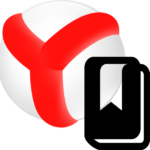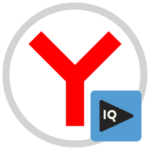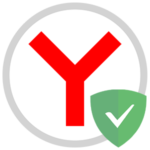Как удалить закладки в Яндекс.Браузере
При активном сёрфинге браузер со временем обрастает закладками (сохранёнными сайтами), но большая часть из них нам может и не понадобиться. Например, мы сохраняли эту информацию для какой-то цели. Чтобы в дальнейшем не теряться в сотнях сохранённых ссылок пользователи иногда задаются вопросом, как удалить закладку с Панели закладок в Яндекс.Браузере. В этой статье мы расскажем: зачем, они нужны, как очистить обозреватель от лишних сохраненных страниц и как их удалить полностью.
Подробности
Это специальное место, раздел браузера (Bookmarks), где сохраняются ссылки на любимые сайты. Любые интернет-страницы, для быстрого доступа к ним в дальнейшем. Их можно сортировать по папкам, удалять, изменять название.
Зачем нужна чистка
Физически ссылки на страницы хранятся на ПК в папке пользователя User Data/Default в небольшом файле. Весит он всего несколько килобайт, даже если ссылок много это не влияет на производительность и практически не занимаем места на диске. Чистить закладки имеет смысл, если они вам больше не нужны, их много и в них трудно ориентироваться.
Инструкция
В этой пошаговой инструкции описано, как очистить закладки в Яндекс.Браузере несколькими способами: поштучно из панели закладок или из диспетчера.
Поштучное удаление из верхней панели
Тут все очень просто:
- Наводим курсор мыши на конкретную ссылку и выполняем правый клик мыши.
- В открывшемся контекстном меню выбираем «Удалить».
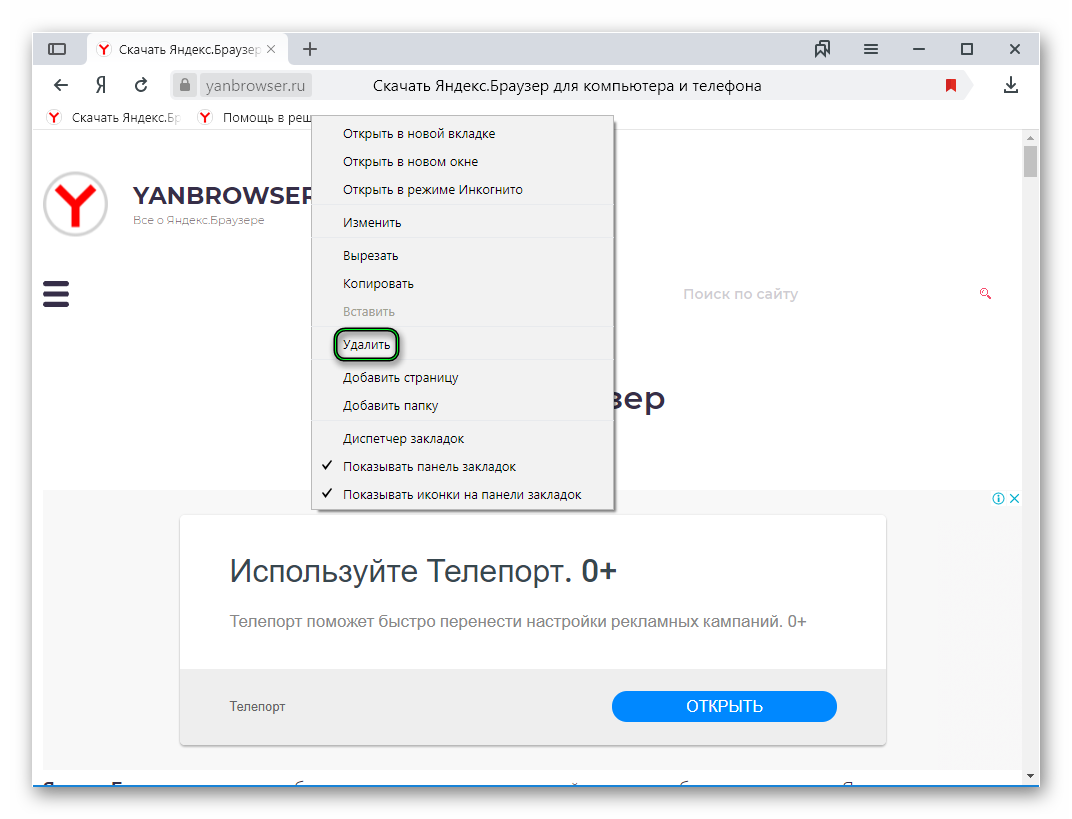
Этот способ работает как с отдельными сайтами, так и с папками. Если в папке сохранено много страниц они будут удалены в один клик.
Удаление из специального меню
Диспетчер закладок – это раздел браузера, где хранятся все сохраненные сайты. Находится он по адресу browser://bookmarks/. Ещё его можно открыть из меню управления обозревателя или с помощью клавиш 
Здесь есть два варианта:
- Наводим курсор мыши на сайт, который нужно удалить и выполняем правый клик мыши. Выбираем в контекстном меню «Удалить».
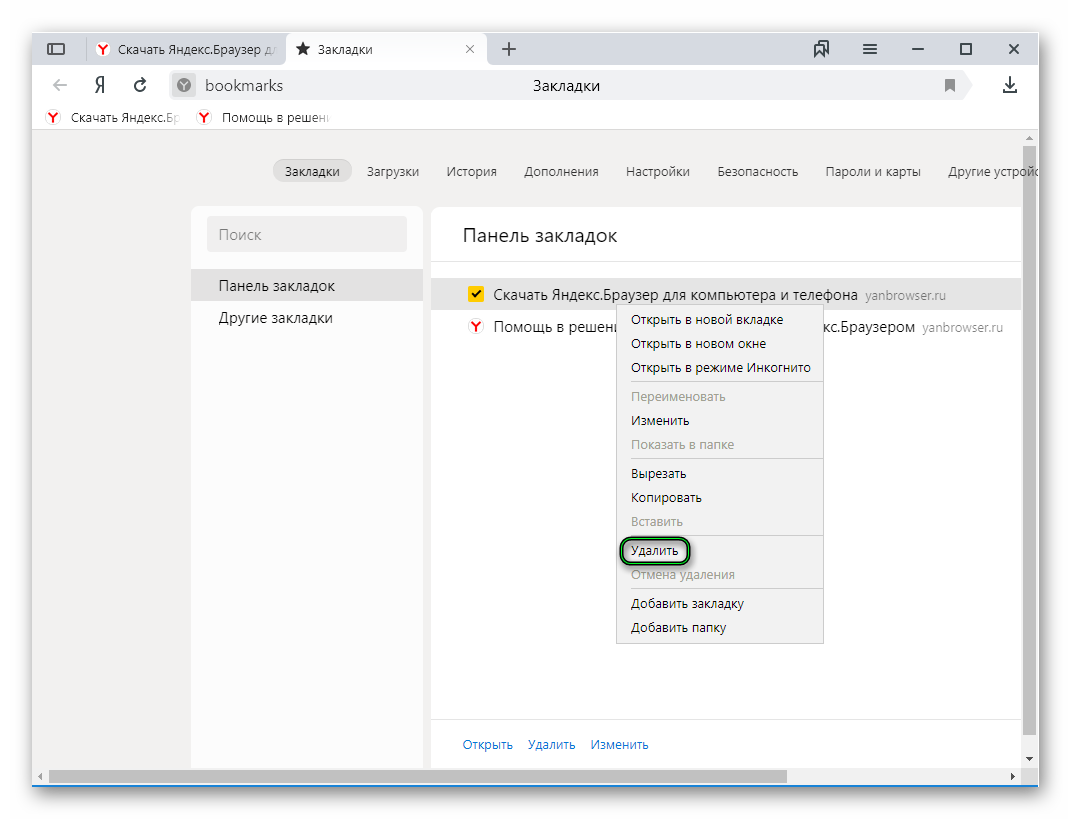
- Или отмечаем на конкретной ссылке чекбокс (ячейка для проставления галочки) их можно проставить несколько, если, к примеру, нужно удалить две и более ссылки. В нижней части окна выбираем «Удалить».

Скрытие верхней панели
Если вам мешает панель с избранными сайтами, например, на маленьком мониторе нетбука она занимает часть полезного пространства, то её можно закрыть полностью или настроить, чтобы она появлялась только в новой вкладке. Тут все просто:
- По такому алгоритму переходим к настройкам веб-браузера:

- Открываем «Интерфейс».
- Ищем блок «Панель закладок».
- Либо целиком отключаем первый пункт, либо выбираем «в новой вкладке».
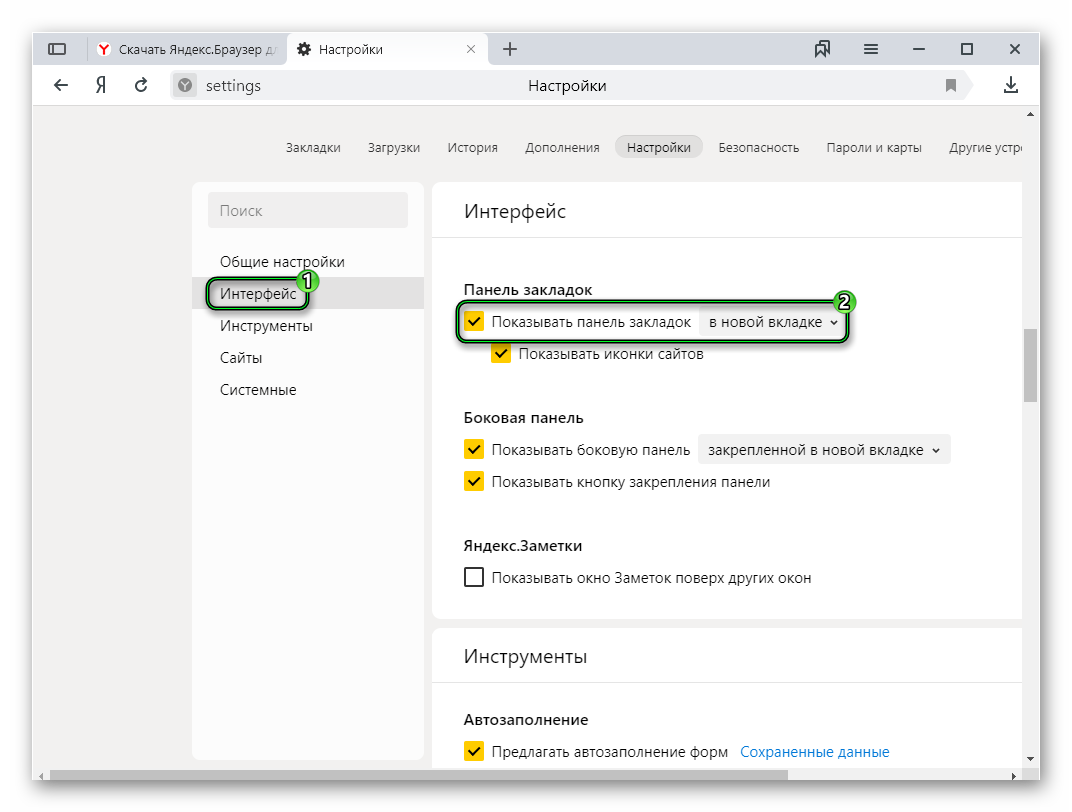
Итоги
Теперь вы знаете способы чистки закладок в Яндекс.Браузере. В принципе, их можно даже не удалять, а просто скрыть их отображение с верхней панели интернет-обозревателя.